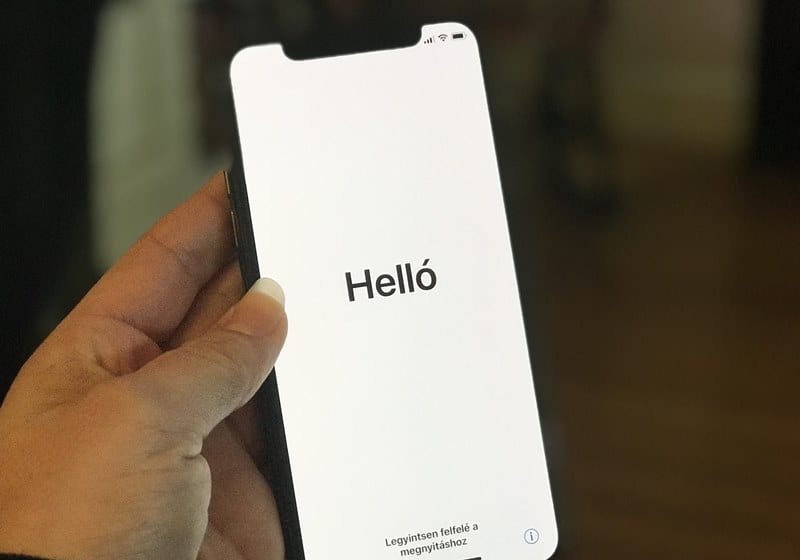SIM картасыз iPhone'ду кантип активдештирүү керек (XNUMX жол)
Келгиле, карап көрөлү SIM 2022сиз iPhone'ду иштетүүнүн эки жолу Биз колдоно турган альтернативдик ыкмаларды колдонуп, уюлдук тармагыңыз үчүн SIM жок болгондо iPhone'ду оңой жандырууга мүмкүн болгон эки ыкма менен. Ошентип, улантуу үчүн төмөндө талкууланган толук жолду карап көрүңүз.
iPhone — iOS программалык платформасында иштеген дүйнөдөгү эң мыкты смартфон. Айфондун оригинатору колдонуучуларга SIM картаны ичине салбастан аппаратты колдонууга уруксат берген эмес. Бул iPhone'дун негизги кемчиликтеринин бири. Бул аппараттын колдонуучулары SIM-картаны кыстаруунун жолун табууга аракет кылышы мүмкүн. IPhone ичинде активдештирүү SIM карта менен гана алынып салынуучу мындай опциялар жок. Бактыга жараша, SIM картаны кыстаруу боюнча iPhone чектөөсүн алып салуу жолу бар. Бул макалада биз iPhone'ду SIM картасыз кантип активдештирүү жөнүндө жазганбыз. Бул баракчадагы бирөөңүздөр бул ыкма тууралуу билгиси келсе, аягына чейин окууну улантыңыз. Ошентип, бул макалага киришүү үчүн жетиштүү,
SIM 2022сиз iPhone'ду кантип активдештирүү керек (XNUMX жол)
Эскертүү - Макаладагы бул ыкма iPhone'уңуздун кадимки жөндөөлөрүнө карама-каршы келет жана эгер сиз аны колдонсоңуз, анда туташуу көйгөйлөрү жана башка маселелер дагы пайда болушу мүмкүн. Бул ыкманы өзүңүздүн тобокелиңизге салып көрүңүз! Биз iPhone'уңузду жандыруу үчүн колдоно турган эки башка ыкманы талкууладык. Андыктан төмөндөгү кадамдарды аткарыңыз.
Метод XNUMX: Тез жардам чалуу опциясын колдонуңуз
- Биринчиден, iPhone күйгүзүлгөнүн текшериңиз.
- Эми сиз экранда болгондо SIM карта орнотулган жок Түзмөктө турганда, тез жардам чалуу мүмкүнчүлүгүн көрүү үчүн жөн гана үй баскычын басыңыз.
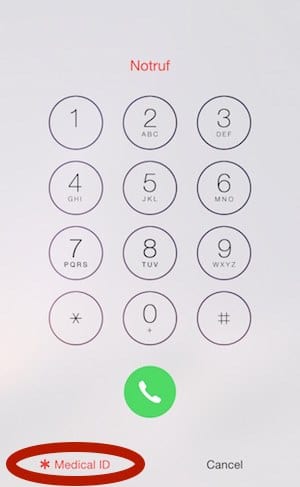
SIM картасыз iPhone'ду кантип активдештирүү керек - Шашылыш чалуу опциясын тандап, 112 же 999 номуруна чалыңыз, туташкандан кийин, чалуу көрүнбөй калуу үчүн кубат баскычын басыңыз.
- Жогорудагы бардык кадамдардан кийин сиз азыр бир нече калкып чыкма терезени аласыз, жөн гана жокко чыгарууну чыкылдатып, чалууну аяктайт.
- Сиз iPhone'дун башкы экранында турганыңызда iPhone иштетилгенин көрөсүз.
#2 Метод: iPhone'ду SIM картасыз же Wi-Fiсыз iTunes аркылуу жандырыңыз
- Биринчиден, компьютериңизге Apple компаниясынан iTunesтин эң акыркы версиясын жүктөп алып, орнотуңуз.
- Аспабыңызга туура келген iPhone USB маалымат кабелин колдонуңуз, андан кийин өчүрүлгөн iPhoneду компьютерге туташтырыңыз.
- Сиз iTunes баштап, iPhoneуңузду аныктай турганын көрөсүз. Эгер iTunes автоматтык түрдө ишке кирбесе, аны кол менен ишке киргизсеңиз болот.
- Опцияны тандаңыз Жаңы iPhone катары орнотуңуз Жана iTunes'те "Улантуу" баскычын чыкылдатыңыз, жөн гана жаңы iPhone орнотуп, андан кийин төмөндө берилген акыркы кадамга өтүңүз.
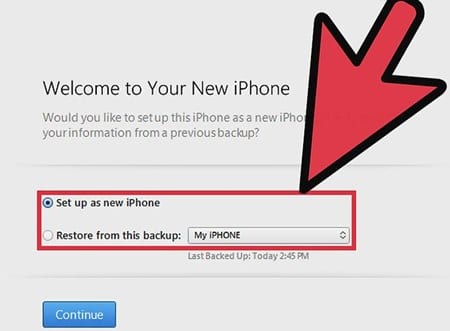
SIM картасыз iPhone'ду кантип активдештирүү керек - Жогорудагы кадамдарды колдонуу менен бардык нерселерди туура кылгандан кийин, сиз "Экранга" багытталасыз. iTunes менен синхрондоштуруу." Опцияны чыкылдатыңыз баштоо "анда" синхрондоштуруу Жана процесс аягына чейин бир аз күтө туруңуз.
Бул беттеги толук маалыматты окугандан кийин, сиз iPhone'ду SIM картасыз активдештирүүнүн эң оңой жолун билип калган болушуңуз мүмкүн. Бул баракчадагы толук маалымат эң жөнөкөй түрдө берилген, андыктан сиз андан максималдуу пайда ала аласыз. Бул пост сизге жаккан болсо, башкалар менен да бөлүшүңүз деп үмүттөнөбүз. Төмөндөгү комментарийлер бөлүмүн колдонуу менен бул пост боюнча өз ой-пикириңизди жана сунуштарыңызды бөлүшүңүз. Сиздин биздин почта бизнесибизге ынтызар болушуңуз бизди кубандырат жана биз сизге ар дайым көбүрөөк маалымат берип тургубуз келет. Акыры, бирок ошентсе да бул постту окуганыңыз үчүн рахмат!